题目内容
Vegas Pro12 时间线播放与速率
题目答案
我们看一下时间线上的播放按钮与播放速率的控制。如图所示。

在这块区域的右边,我想大部分人一般都知道,这是控制时间线预览播放的按钮。将鼠标指针移动到按钮上,会有功能的详细说明和快捷键的提示。这里我们主要讲解一下左边的速率。
速率指的就是时间线的播放速率,也就是播放的快慢速度。
我们将鼠标指针放到下方的橙色三角上并按下,然后会在左边出现当前播放速率的提示。如图所示。
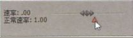
这个三角,称为静态速率控制。也就是说,左右拖拉这个三角后,选择一个我们需要的播放速率,必须单击播放按钮或使用快捷键播放,才会按照我们设置的速率进行播放。而且,该三角只能正方向拖动,即这个三角只能快速播放而不能设置倒放。最大的播放速率为4倍速度。设置完成后,如需要复位,可以双击这个三角。
上面这个如同梭子的滑块,称为动态速率控制。它可以设置-20倍速度到20倍速度的播放,也就是倒放20倍和加快20倍速度。但是,它并不是先设置后播放,而是直接拖动即可播放,播放速率由拖动的速率决定。
此外双击速率,可以输入你需要的速率数值。按回车键后你会发现,静态速率控制和动态速率控制都会处于同一个速率下。
很多时候,我们在最后审片的时候,需要使用较快的速率来进行快速的播放预览。这样可以快速地查看影片有无错误,为我们的后期审片节约一定的时间。




点击加载更多评论>>